如何在 Windows 11/10 上輸入中文
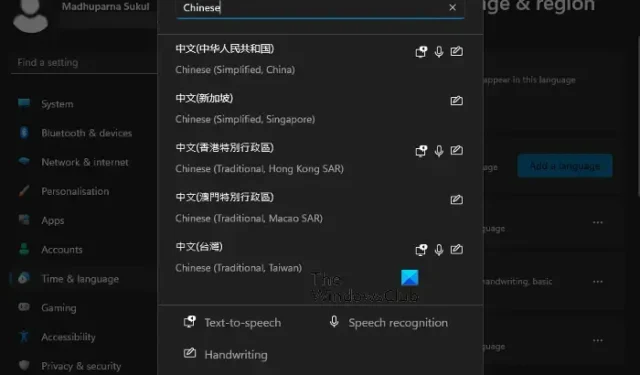
許多用戶更喜歡在 Windows 11/10 上輸入他們自己的語言,例如中文,但他們不知道如何操作。在本教程中,我們將向您展示如何在 Windows 11/10計算機上輸入中文。為此,您必須下載並安裝用於基本打字和其他語言功能的中文(繁體或簡體)語言,然後將鍵盤佈局更改為中文。
Windows 11 支持中文嗎?
是的,Windows 11 支持世界各地的不同語言,其中包括中文。包中有五種不同的中文版本,您可以安裝並使用鍵盤輸入法:
- 中文(簡體,中國)
- 中文(簡體,新加坡)
- 中文(繁體,香港特別行政區)
- 中文(繁體,澳門特別行政區)
- 中文(繁體,台灣)。
如何在 Windows 11/10 上輸入中文?
首次安裝 Windows 11/10 或安裝後首次啟動時,操作系統會提供一些設置選項。這包括不同的設置,其中包括添加一種語言,例如中文及其鍵盤輸入法。如果您跳過此步驟,它將把英語設置為系統和鍵盤的默認語言。這將一直存在,直到您將鍵盤語言更改為另一種語言。
幸運的是,Windows 11/10 允許您以後隨時通過“設置”更改語言,如下所示:
- 按Win + I鍵啟動 Windows設置。
- 選擇左側的時間和語言,然後選擇右側的鍵入。
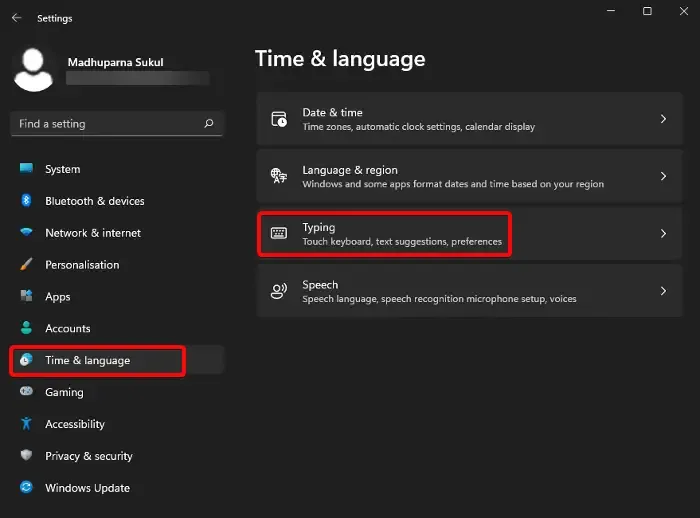
- 接下來,轉到相關設置並單擊語言和地區。
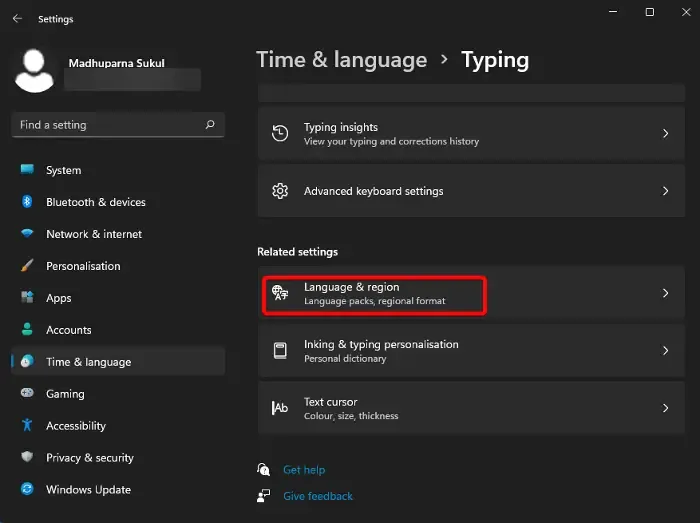
- 在下一個屏幕上,轉到Preferred Languages並單擊Add a Language。
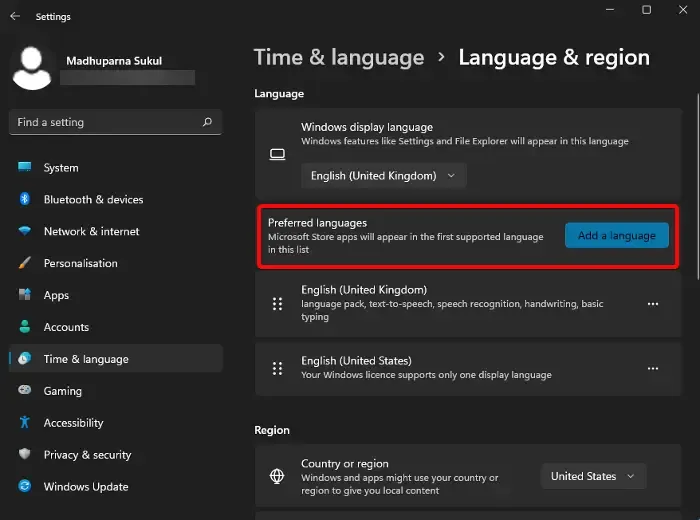
- 現在,在Choose a language to install窗口中,搜索Chinese,選擇語言版本——例如Chinese (Simplified, China)、Chinese (Simplified, Singapore)等——然後選擇Next。
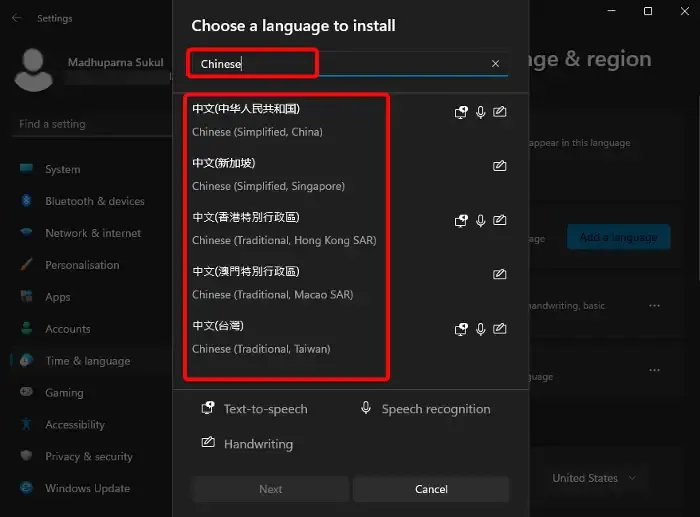
- 該語言將安裝Text-to-speech、Handwriting和Speech recognition等功能。
- 安裝中文後,單擊三個點並選擇Language options。
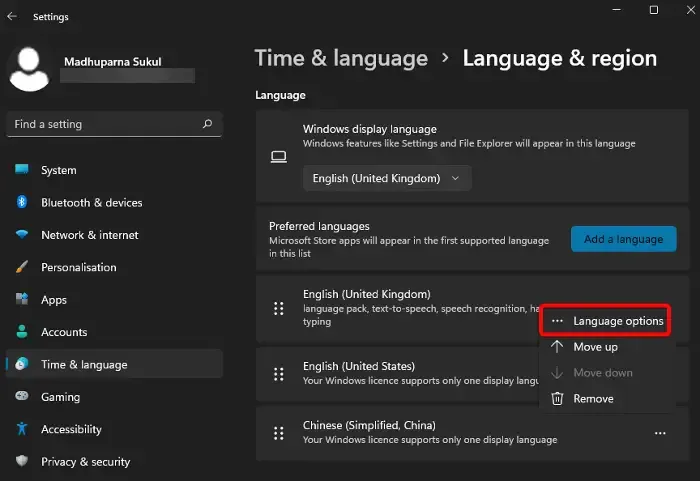
- 接下來,轉到鍵盤並單擊添加鍵盤以添加不同的鍵盤佈局。中文(簡體,中國)默認添加微軟拼音鍵盤。
- 此外,您還可以配置已安裝的鍵盤。單擊當前鍵盤旁邊的三個點,然後選擇鍵盤選項。
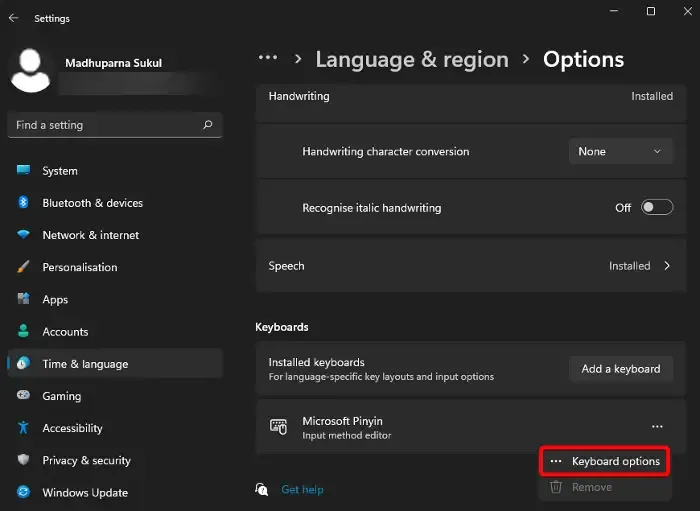
- 在下一個屏幕上,您可以修改常規設置、按鍵(熱鍵等)、外觀等。
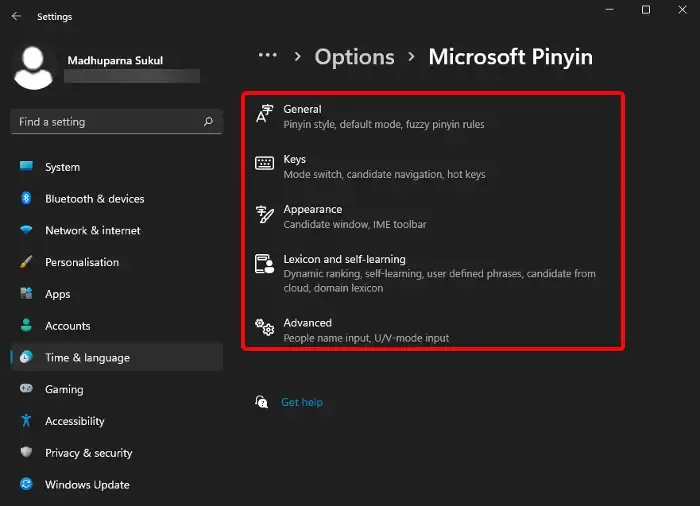
如何在 Windows 11 中輸入不同的語言?
安裝完新的鍵盤輸入語言(例如中文)後,您可以在 Windows 11/10 上輸入該語言。但是,如果您想輸入不同的語言,請首先確保以與上述相同的方式安裝該語言。您可以使用Win + Spacebar或Alt + Shift等熱鍵切換鍵盤語言。
您也可以轉到任務欄,左鍵單擊右側的語言圖標,然後選擇所需的輸入語言。
為什麼我的電腦不能輸入中文?
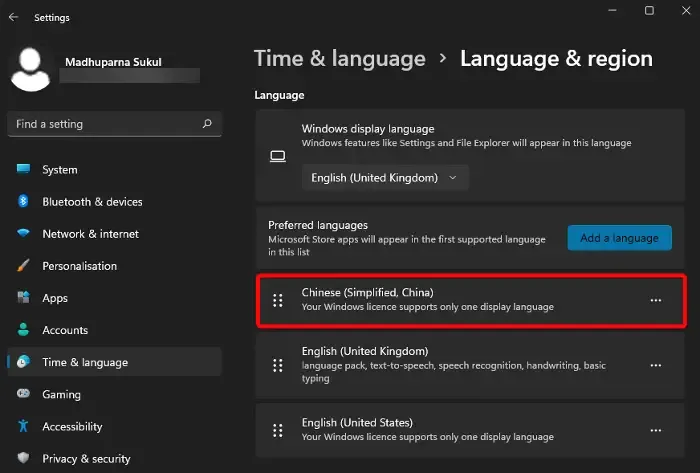
如果在我的電腦上安裝了該語言後,您仍然不能輸入中文,可能是我沒有將其設置為我的首選語言。因此,要檢查中文是否設置為首選語言,請打開 Windows設置( Win + I ) >時間和語言>語言和地區>首選語言,並確保將中文設置為列表中的第一種語言。如果不是,請單擊三個點> 並單擊上移以將其設置為您的首選語言。
此外,您可以選擇語言選項並確保鍵盤也設置為您的首選語言。或者,您可以按照上述方法添加首選鍵盤或輸入法編輯器。



發佈留言